Les 6 solutions au problèmes de rotation écran iPhone.
Vous allez trouver la solution à un problème de rotation d’écran sur un iPhone. Comment nous allons vous aider ? Voici 6 solutions qui vont dans la plupart des cas résoudre votre problème.
- Comment désactiver le vérouillage de la rotation d’écran iPhone ?
- Vérifier la rotation automatique sur d’autres applications.
- Fermer les applications en arrière plan.
- Redemarrez votre iPhone.
- Désactivez le zoom d’affichage
A quoi sert la rotation d’écran sur iPhone ?
Pouvoir faire pivoter l’écran de votre iPhone apporte beaucoup de commodité. Que ce soit pour regarder des photos et vidéos ou jouer à des jeux, passer en mode paysage sur iPhone semble naturel. Cependant, l’écran peut ne pas suivre le changement d’orientation chaque fois que vous faites pivoter votre téléphone. Mais quand cela fonctionne plus, c’est la catastrophe.
Dans de telles situations, vous pouvez essayer les solutions pour résoudre le problème d’orientation de l’écran. Cela peut être aussi simple que de désactiver le verrouillage de la rotation de l’écran ou aussi exigeant que de réinitialiser tout le téléphone. Dans tous les cas, voici les 5 meilleures solutions pour corriger la rotation automatique qui ne fonctionne pas sur iPhone.
Compatibilté des astuces afin de répondre a vos problemes de rotation d’écran iPhone.
Les astuces et coups de pouce de l’article que vous lisez sont compatible avec l’ensemble des iPhone également les iPhone 12 12 Pro Max 12 mini, iPhone 13 13 mini 13 Pro Max, iPhone 14 mini Pro Max.
1- Comment désactiver le vérouillage de la rotation d’écran iPhone ?
Si l’écran de l’iPhone ne tourne pas, vous devez vérifier que le paramètre de rotation automatique n’est pas verrouillé. Si c’est le cas, vous trouverez un symbole de verrouillage de rotation automatique dans le coin supérieur droit de l’écran.
Pour déverrouiller la rotation automatique sur votre iPhone, balayez vers le bas depuis le coin supérieur droit de l’écran pour afficher le centre de contrôle. Ensuite, appuyez sur le bouton de verrouillage de la rotation (celui qui ressemble à un cadenas entouré d’une flèche), et un message apparaîtra indiquant « Verrouillage de l’orientation du portrait : désactivé ».
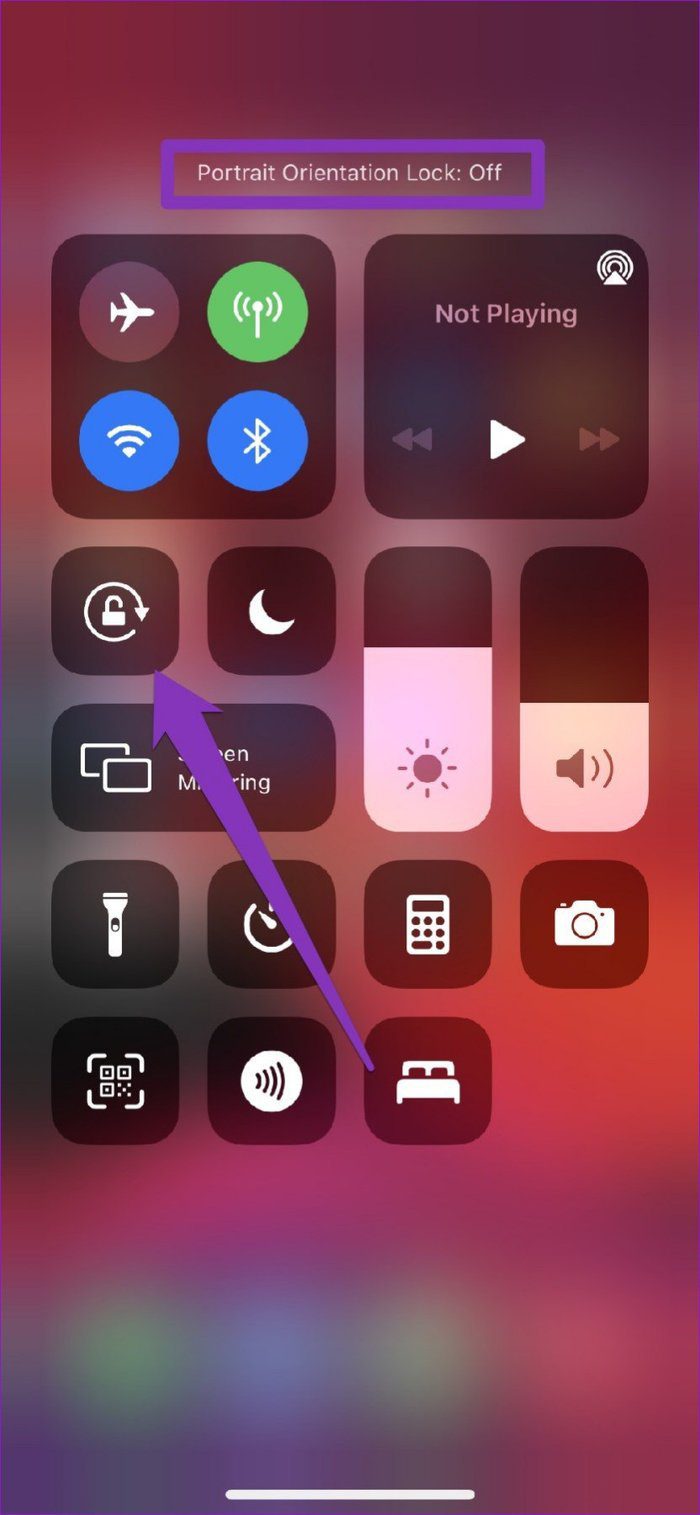
Maintenant, essayez de tourner votre téléphone sur le côté et l’orientation de l’écran de l’iPhone devrait changer. Si ce n’est pas le cas, vérifiez la solution suivante.
2- Vérifier la rotation automatique sur d’autres applications
Si la rotation de l’écran est déverrouillée et ne fonctionne pas, vous pouvez essayer de voir si le problème persiste dans toutes les applications. C’est parce qu’il existe un tas d’applications sur iOS qui sont conçues pour fonctionner uniquement en mode portrait ou paysage.
Ainsi, vous pouvez vérifier la rotation automatique sur des applications comme Safari ou Notes pour voir si cela fonctionne correctement.
3- Fermer les applications en arrière plan.
Parfois, les applications sur iPhone peuvent rester bloquées ou bugé, empêchant l’écran de changer d’orientation. Si le problème de rotation automatique est limité à une application particulière, vous pouvez essayer de redémarrer l’application pour résoudre le problème.
Pour fermer l’application, balayez vers le haut depuis la barre d’accueil et maintenez pendant une seconde pour ouvrir la vue multitâche. Faites maintenant glisser l’application vers le haut pour la fermer.
Les anciens utilisateurs d’iPhone peuvent appuyer deux fois sur le bouton d’accueil et faire glisser l’application vers le haut et vers le haut.
4- Redemarrez votre iPhone
L’une des solutions les plus préférées et les plus efficaces pour résoudre les problèmes logiciels courants consiste à redémarrer votre iPhone. Habituellement, cela efface tous les bogues et ferme toutes les applications, donnant à votre iPhone un nouveau départ.
Pour redémarrer votre iPhone (iPhone X ou version ultérieure), maintenez enfoncé l’un des boutons de volume avec le bouton latéral pour afficher le menu Glisser pour éteindre. Les anciens utilisateurs d’iPhone peuvent appuyer sur le bouton ON / OFF et le maintenir enfoncé pour afficher le curseur de mise hors tension. Déplacez le curseur de gauche à droite pour éteindre votre iPhone.
Attendez qu’il s’éteigne complètement. Maintenant, maintenez enfoncé le bouton ON / OFF jusqu’à ce que le logo Apple apparaisse à l’écran.
5- Desativez le zoom d’affichage iPhone.
Outre la rotation des écrans d’application, les iPhones de taille plus (iPhone 6 Plus, 6S Plus, 7 Plus, 8 Plus ou tout modèle d’iPhone Max) peuvent également faire pivoter la disposition de l’écran d’accueil. Si vous ne savez pas pourquoi l’écran d’accueil de votre iPhone ne tourne pas alors que la rotation n’est pas verrouillée, cela peut être dû à la fonction de zoom d’affichage de votre appareil.
Cette fonctionnalité tire parti de l’écran plus grand en agrandissant les icônes et les textes pour améliorer la lisibilité. En même temps, il empêche également la rotation de l’écran sur votre iPhone. Suivez les étapes mentionnées ci-dessous pour l’éteindre facilement.
Étape 1 : Ouvrez le menu Paramètres sur votre iPhone et accédez à Affichage et luminosité.
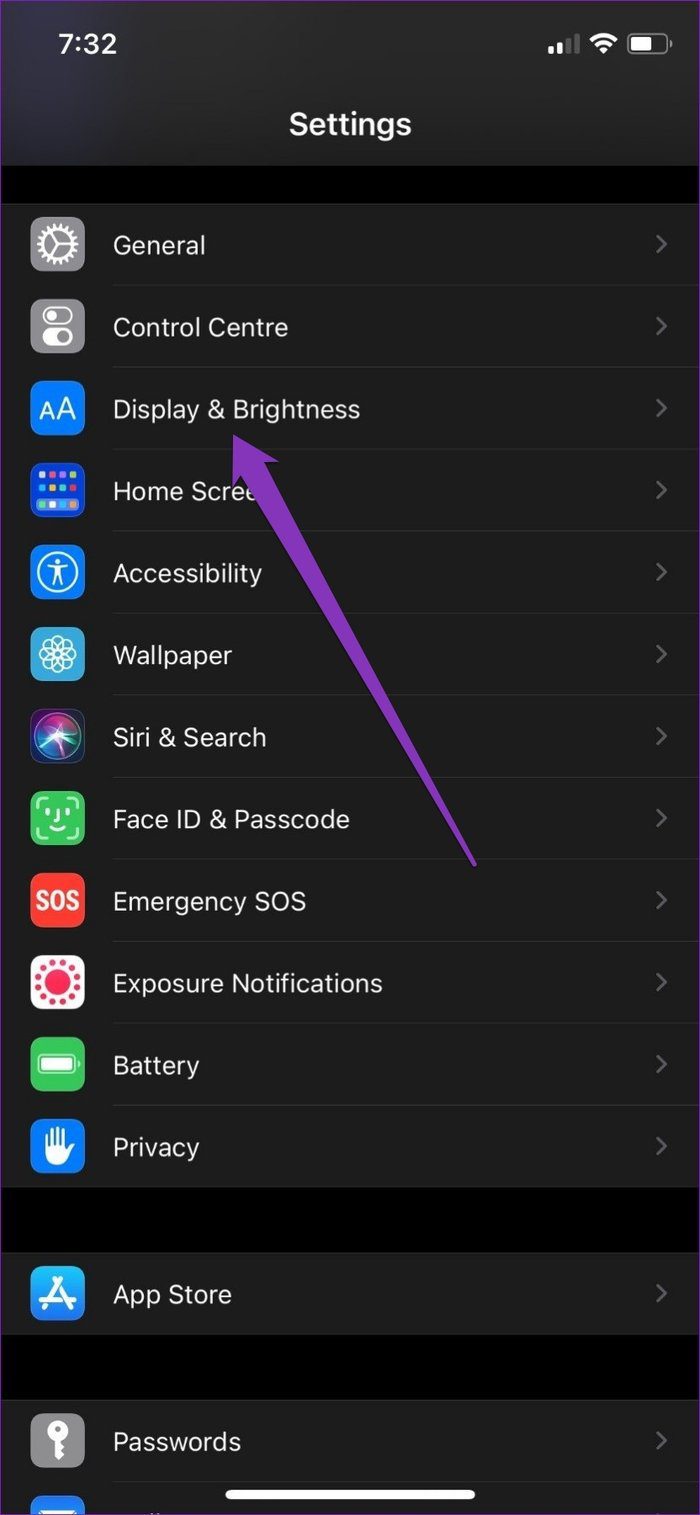
Étape 2 : Dans la section Afficher le zoom, appuyez sur le bouton Afficher. Basculez maintenant le zoom d’affichage sur Standard et appuyez sur le bouton Définir dans le coin supérieur droit.
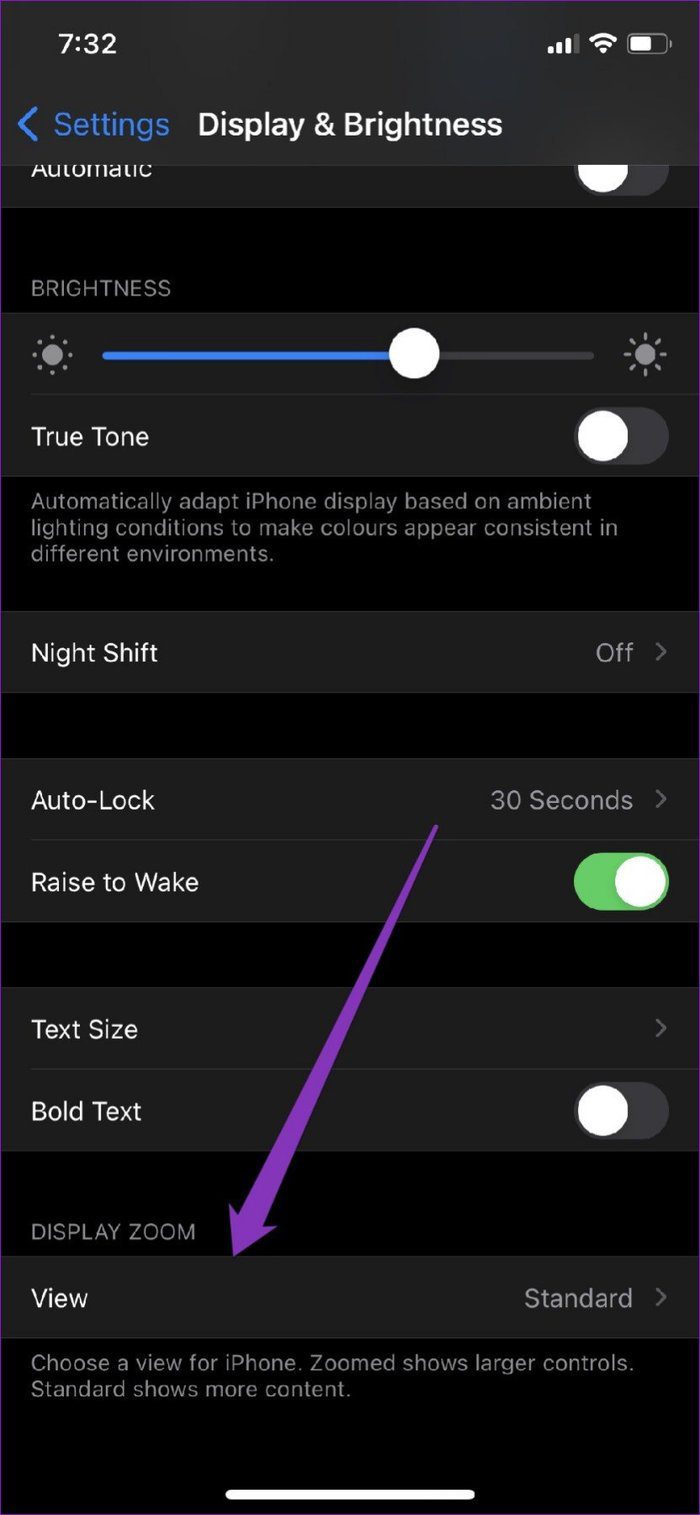
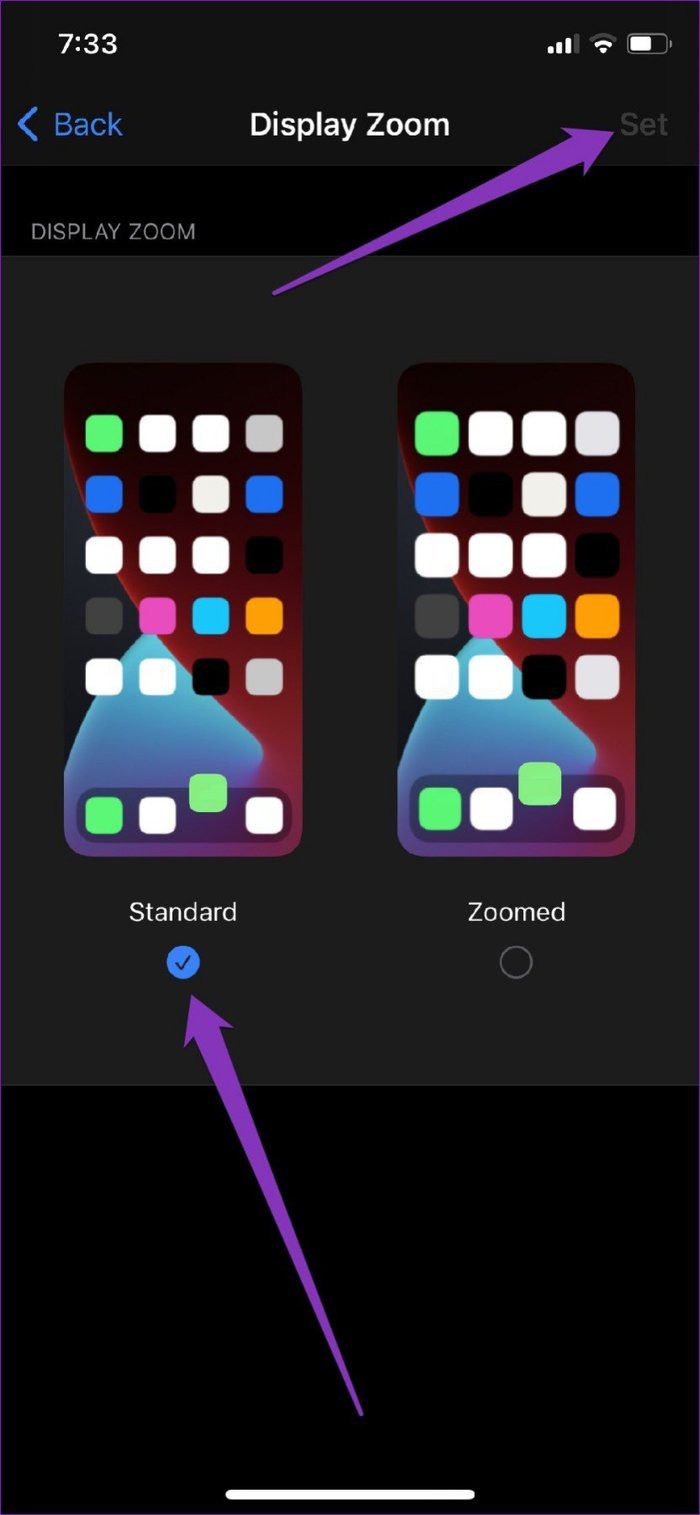
Une fois que vous avez modifié ce paramètre, votre téléphone redémarrera avec un nouveau paramètre de zoom. Après cela, vérifiez si la rotation automatique fonctionne correctement.
6- Reinitialiser tous les paramètres
Si l’essai de toutes les solutions ci-dessus n’a pas fonctionné, la réinitialisation de votre iPhone pourrait bien être la dernière option dont vous disposez. Il réinitialisera tous vos paramètres préférés sur votre iPhone, tels que les mots de passe Wi-Fi et les paramètres locaux sur votre iPhone. Heureusement, vous ne perdrez pas vos contacts, votre calendrier et vos autres données personnelles.
Pour réinitialiser votre iPhone, ouvrez le menu Paramètres et accédez à Général> Réinitialiser. Ensuite, appuyez sur Réinitialiser tous les paramètres, et l’iPhone vous demandera d’entrer votre mot de passe. Une fois vérifié, il réinitialisera les paramètres par défaut.
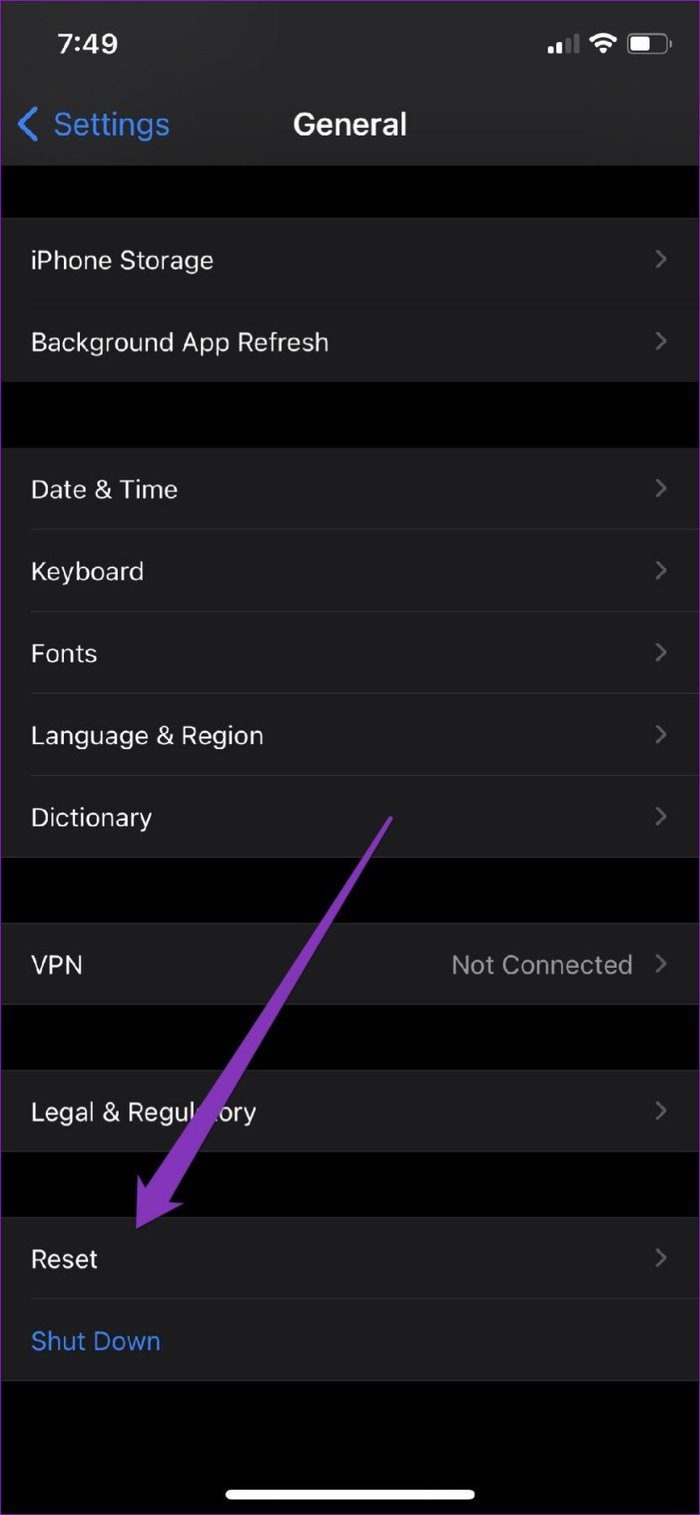
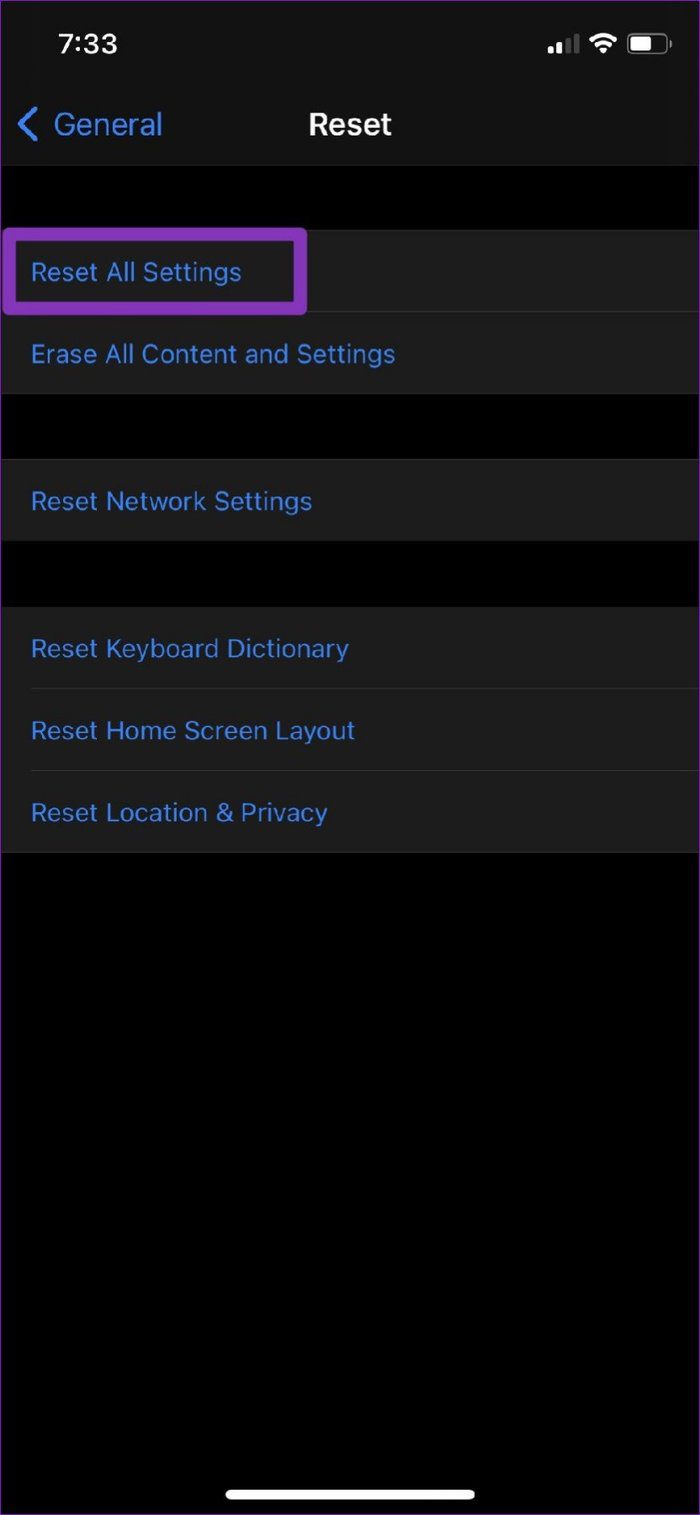
Si vous voulez tout faire, vous pouvez choisir de supprimer toutes les données et le contenu de votre iPhone lors de sa réinitialisation. Mais avant cela, il est recommandé de sauvegarder d’abord toutes vos données .
PORTRAIT OU PAYSAGE